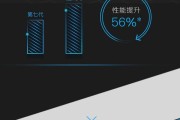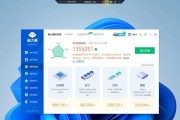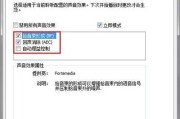随着在线教育的普及,英语听力耳机成为了众多学生和语言学习者的必备工具。正确连接和使用英语听力耳机对提升学习效率至关重要。本文将详细介绍如何将英语听力耳机连接到笔记本电脑,并指导您如何高效使用这一设备。
1.英语听力耳机的连接步骤
确保您的英语听力耳机是无线或带有适合笔记本电脑的连接方式,比如蓝牙、3.5mm音频插孔或USB接口。
1.1通过3.5mm音频插孔连接
1.找到笔记本电脑侧面或背面的3.5mm音频插孔。
2.检查耳机插头类型(通常为标准圆形),确保它与音频插孔相匹配。
3.将耳机的3.5mm插头插入电脑的音频输出孔中。
4.调整电脑声音设置,确保音频输出设置正确。
1.2通过USB接口连接
1.找到耳机上的USB插头或线缆,并确保它适合笔记本的USB端口。
2.将USB插头插入电脑的USB端口。
3.计算机可能会自动安装必要的驱动程序,等待安装完成。
4.检查系统声音设置,确保耳机被识别为默认设备。
1.3通过蓝牙连接
1.确保您的英语听力耳机支持蓝牙,并处于可被发现模式。
2.打开笔记本的蓝牙功能。您可以在操作系统的“设置”中找到蓝牙选项并开启。
3.在笔记本上搜索新的蓝牙设备。
4.选择耳机名称并配对。在耳机上确认配对请求。
5.配对成功后,电脑会自动将耳机设置为默认音频输出设备。
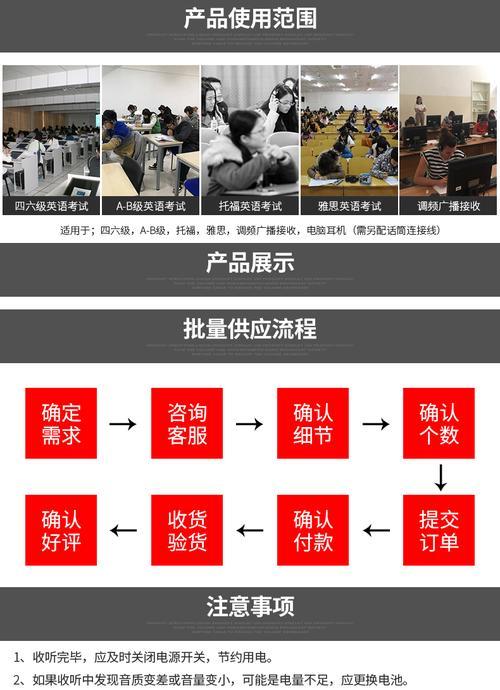
2.连接后的使用方法
连接好耳机后,了解如何使用它能帮助您更好地学习英语。
2.1调整音量
在使用耳机时,调节音量至一个舒适的水平非常重要。您可以通过电脑的音量控制按钮或在电脑设置中调整音量。
2.2测试耳机音质
播放一段英语听力材料来测试耳机的音质。如果音质不佳,您可能需要调整音频文件的比特率或检查耳机是否需要更新驱动程序。
2.3使用耳机的其他功能
一些高端英语听力耳机具备噪音控制、语音增强或环境音模式等功能。探索和利用这些功能可以提高您的学习体验。
2.4关注耳机的电池状态
如果是无线或带有电池的耳机,请定期检查电池电量,确保在学习时耳机不会因电量不足而中断使用。
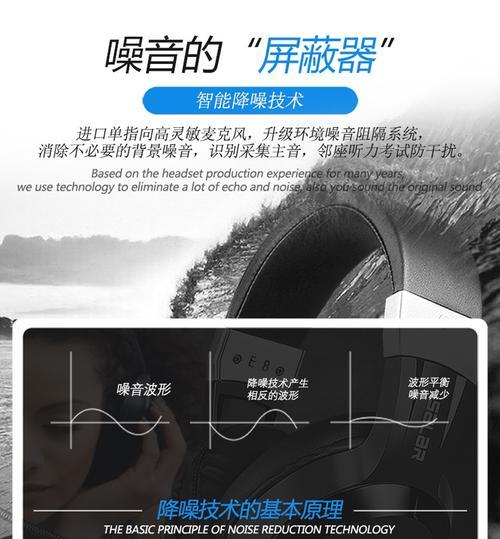
3.常见问题及解决方法
问题1:音频插孔插入耳机后没有声音输出。
解决方法:确认耳机是否正确插入。检查电脑的声音输出设置,尝试将耳机设置为默认设备。如果问题依旧,请检查耳机是否损坏或尝试使用其他耳机测试。
问题2:蓝牙耳机连接不稳定或经常断开。
解决方法:检查耳机和电脑的距离是否过远,确保没有其他设备干扰蓝牙信号。同时,尝试重新配对耳机或重启电脑蓝牙功能。
问题3:音质差,有杂音。
解决方法:确保音频文件质量良好,降低其他应用程序的干扰。如果耳机有可调节的音效设置,尝试调整以改善音质。

4.小贴士
在选择英语听力耳机时,注意耳机的舒适度和耐用性。
定期清理耳机,保持听力卫生。
使用耳机时,注意适度音量,长时间使用大音量可能对听力造成损害。
5.结语
连接和使用英语听力耳机虽看似简单,但正确操作对学习效率有很大影响。按照本文的指导,您应该能够轻松连接并充分利用您的英语听力耳机。不断实践,相信您的英语听力水平会迅速提升。
标签: #笔记本